首页
win7如何更改桌面图标大小?win7桌面图标大小更改教程
win7如何更改桌面图标大小?win7桌面图标大小更改教程
2022-11-13 12:57:08
来源:互联网
作者:admin
win7如何更改桌面图标大小-win7桌面图标大小更改教程?
win7的桌面是我们进入系统的第一眼看到的界面,也是我们打开应用软件等最方便、快捷的地方,所以我们都希望桌面更好看、更舒适,在这个时候就需要改变桌面图标的大小,我们可以通过快捷键或者改变浏览方式的方法来改变桌面图标的大小。
win7桌面图标大小更改教程
方法一:ctrl+鼠标滚轮
1、按住“ctrl”然后鼠标滚轮往上就是放大桌面图标。

2、按住“ctrl”然后鼠标滚轮往下就是缩小桌面图标。
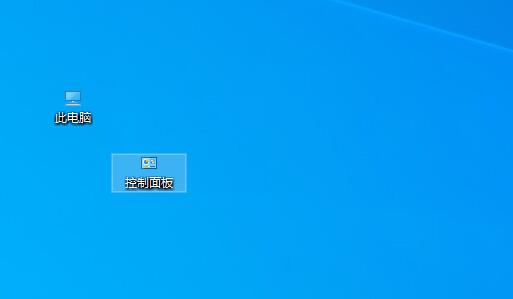
方法二:更改查看方式
1、首先右键桌面空白处,将鼠标移动到“查看”
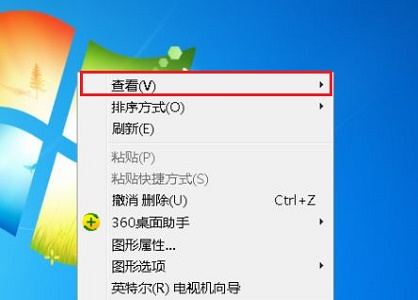
2、接着在图示位置就可以更改图标大小了。
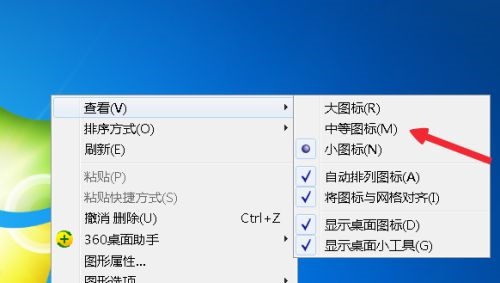
3、可以选择大、中、小三种模式。
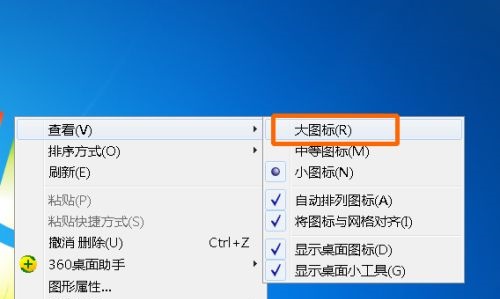
以上就是win7桌面图标大小更改教程了,第一种方法相比第二种更加灵活一点。
精品游戏
换一批
